Shader: AI effects camera là ứng dụng tạo hiệu ứng khuôn mặt AI thông qua miêu tả mà bạn nhập. Người dùng hoàn toàn có thể thay đổi gương mặt, thêm phụ kiện bất kỳ cho chủ thể nào theo ý mình. Tính năng tạo hiệu ứng khuôn mặt trên Shader: AI effects camera sẽ không giới hạn bất kỳ ý tưởng nào của bạn, từ đó có được tấm ảnh độc đáo. Dưới đây là hướng dẫn dùng ứng dụng Shader.
Cách dùng ứng dụng Shader tạo hiệu ứng gương mặt
Bước 1:
Chúng ta tải ứng dụng Shader: AI effects camera cho iPhone theo link dưới đây rồi tiến hành cài đặt như bình thường.
Bước 2:
Tại giao diện của ứng dụng, bạn nhấn Continue để truy cập vào giao diện chính của ứng dụng. Tiếp đến bạn cần đồng ý để ứng dụng sử dụng camera và truy cập vào bộ sưu tập.
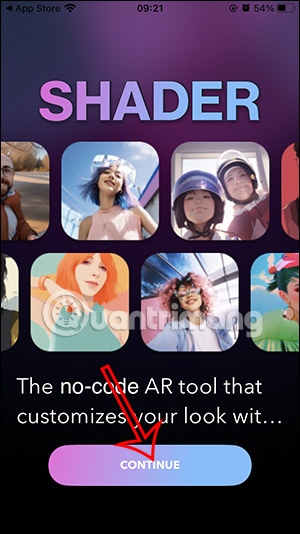
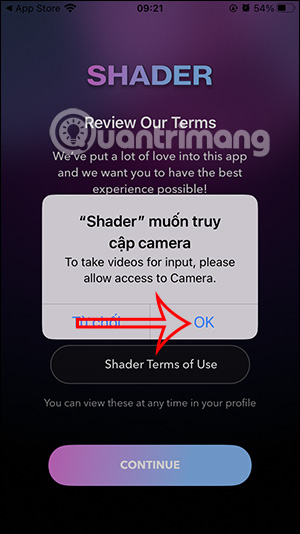
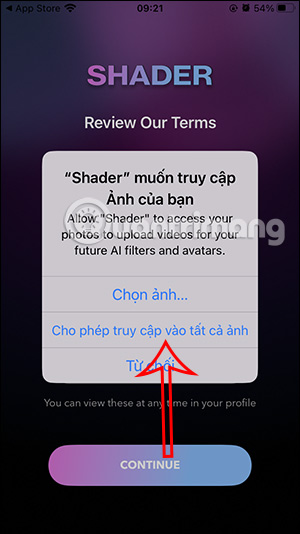
Bước 3:
Lúc này bạn chọn 1 trong 2 tài khoản là Google và Apple để đăng ký sử dụng ứng dụng Shader.
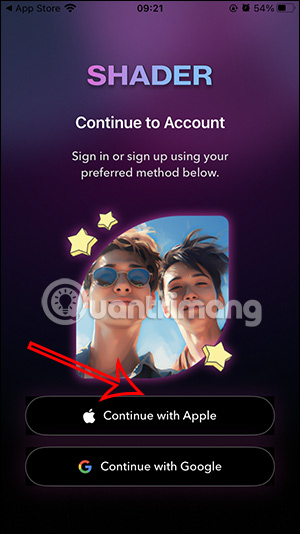
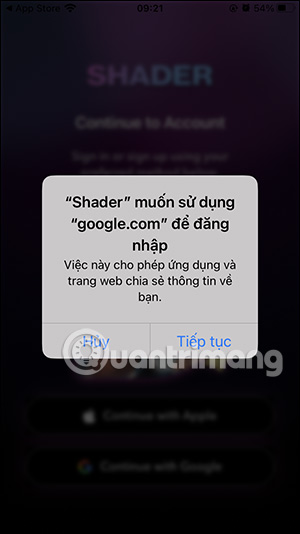
Bước 4:
Ngay lập tức bạn được chuyển vào giao diện chính của ứng dụng. Người dùng sẽ có 2 lựa chọn, Camera để tạo hình ảnh với hiệu ứng gương mặt và AI Mask để chụp ảnh tạo bộ lọc AI cho khuôn mặt.
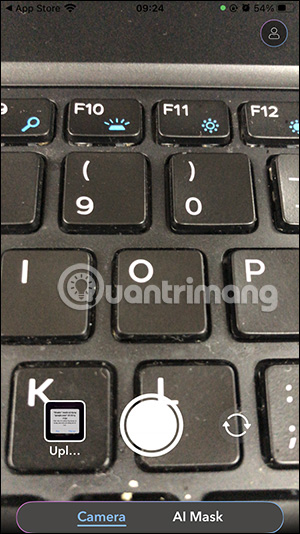
Bước 5:
Bạn tiến hành chụp ảnh gương mặt hoặc lấy ảnh có sẵn trong album trên điện thoại và sau đó nhập từ khóa hiệu ứng gương mặt muốn tạo. Ngoài ra có thể chọn mẫu bộ lọc trong mục Templates.
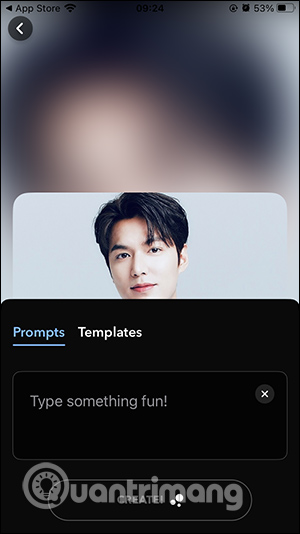
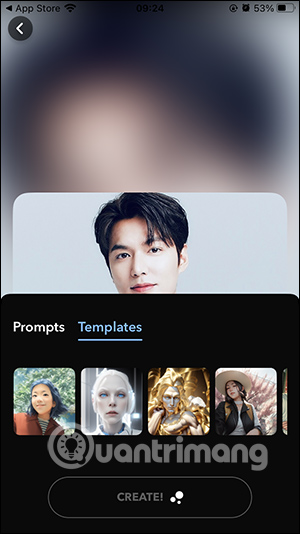
Bước 6:
Chúng ta nhập từ khóa rồi nhấn Create để tiến hành tạo hiệu ứng cho hình ảnh. Khi có kết quả bạn nhấn vào View Results ở bên trên để xem kết quả.
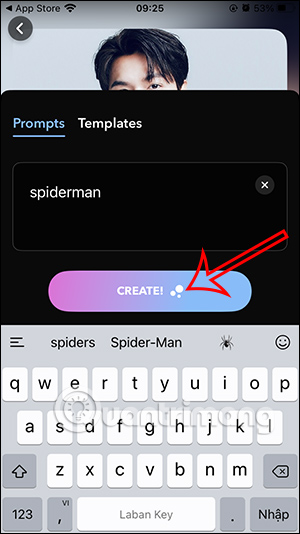
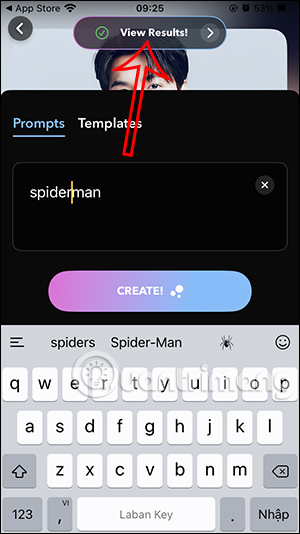
Bước 7:
Kết quả hình ảnh thay đổi theo từ khóa bạn nhập trên Shader hiển thị như hình dưới đây. Bạn có thể nhấn New Variants để xem những kết quả khác. Ngay lập tức bạn sẽ nhìn thấy các hình ảnh với bộ lọc gương mặt mới.
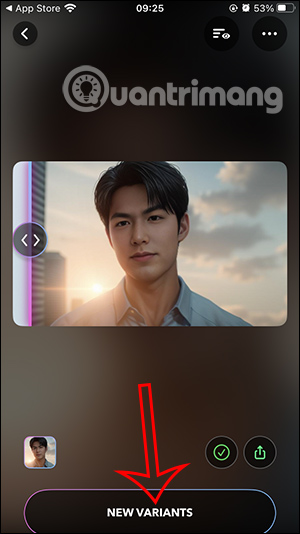
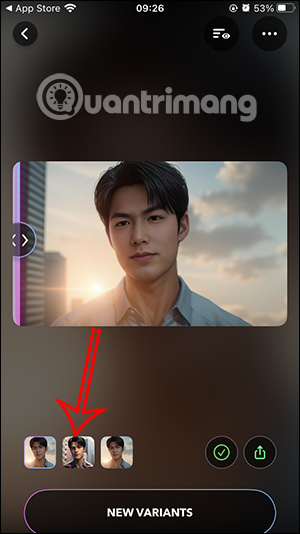
Bạn thích ảnh nào thì nhấn vào ảnh đó rồi nhấn tiếp vào biểu tượng dấu v để tải xuống điện thoại là được.
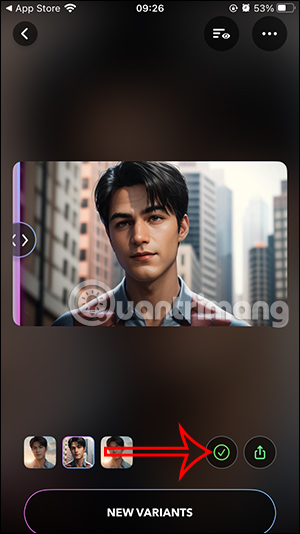
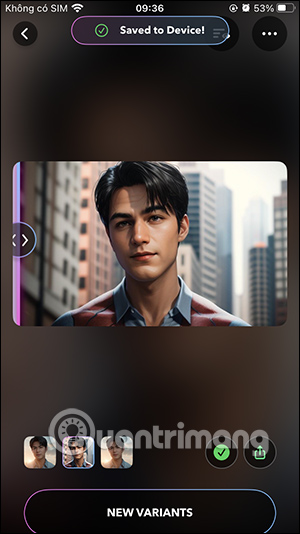
 Công nghệ
Công nghệ  AI
AI  Windows
Windows  iPhone
iPhone  Android
Android  Học IT
Học IT  Download
Download  Tiện ích
Tiện ích  Khoa học
Khoa học  Game
Game  Làng CN
Làng CN  Ứng dụng
Ứng dụng 








 Thương mại Điện tử
Thương mại Điện tử  Nhạc, phim, truyện online
Nhạc, phim, truyện online  Phần mềm học tập
Phần mềm học tập 









 Linux
Linux  Đồng hồ thông minh
Đồng hồ thông minh  macOS
macOS  Chụp ảnh - Quay phim
Chụp ảnh - Quay phim  Thủ thuật SEO
Thủ thuật SEO  Phần cứng
Phần cứng  Kiến thức cơ bản
Kiến thức cơ bản  Lập trình
Lập trình  Dịch vụ công trực tuyến
Dịch vụ công trực tuyến  Dịch vụ nhà mạng
Dịch vụ nhà mạng  Quiz công nghệ
Quiz công nghệ  Microsoft Word 2016
Microsoft Word 2016  Microsoft Word 2013
Microsoft Word 2013  Microsoft Word 2007
Microsoft Word 2007  Microsoft Excel 2019
Microsoft Excel 2019  Microsoft Excel 2016
Microsoft Excel 2016  Microsoft PowerPoint 2019
Microsoft PowerPoint 2019  Google Sheets
Google Sheets  Học Photoshop
Học Photoshop  Lập trình Scratch
Lập trình Scratch  Bootstrap
Bootstrap  Năng suất
Năng suất  Game - Trò chơi
Game - Trò chơi  Hệ thống
Hệ thống  Thiết kế & Đồ họa
Thiết kế & Đồ họa  Internet
Internet  Bảo mật, Antivirus
Bảo mật, Antivirus  Doanh nghiệp
Doanh nghiệp  Ảnh & Video
Ảnh & Video  Giải trí & Âm nhạc
Giải trí & Âm nhạc  Mạng xã hội
Mạng xã hội  Lập trình
Lập trình  Giáo dục - Học tập
Giáo dục - Học tập  Lối sống
Lối sống  Tài chính & Mua sắm
Tài chính & Mua sắm  AI Trí tuệ nhân tạo
AI Trí tuệ nhân tạo  ChatGPT
ChatGPT  Gemini
Gemini  Điện máy
Điện máy  Tivi
Tivi  Tủ lạnh
Tủ lạnh  Điều hòa
Điều hòa  Máy giặt
Máy giặt  Cuộc sống
Cuộc sống  TOP
TOP  Kỹ năng
Kỹ năng  Món ngon mỗi ngày
Món ngon mỗi ngày  Nuôi dạy con
Nuôi dạy con  Mẹo vặt
Mẹo vặt  Phim ảnh, Truyện
Phim ảnh, Truyện  Làm đẹp
Làm đẹp  DIY - Handmade
DIY - Handmade  Du lịch
Du lịch  Quà tặng
Quà tặng  Giải trí
Giải trí  Là gì?
Là gì?  Nhà đẹp
Nhà đẹp  Giáng sinh - Noel
Giáng sinh - Noel  Hướng dẫn
Hướng dẫn  Ô tô, Xe máy
Ô tô, Xe máy  Tấn công mạng
Tấn công mạng  Chuyện công nghệ
Chuyện công nghệ  Công nghệ mới
Công nghệ mới  Trí tuệ Thiên tài
Trí tuệ Thiên tài